Онлайн-режим доступен в уровнях лицензии «Расширенный», «Омни» и «Мегамаркет».
- Что такое онлайн-режим
- В чем отличие онлайн-режима от ручного
- Как это работает
- Как включить онлайн-режим
- Как работать на ТСД в онлайн-режиме
Что такое онлайн-режим
Онлайн-режим позволяет пользователям ТСД видеть все справочники и документы из учетной системы (1С) прямо на терминале в режиме реального времени. Благодаря этому:
- оператор ТСД всегда работает с актуальными справочниками и документами из учетной системы;
- все товары, отсканированные в документ на терминале, автоматически появляются в 1С (документ должен быть завершен);
- обмен данными между 1С и терминалом происходит постоянно и автоматически, не нужно подходить к компьютеру с 1С и нажимать на кнопки.
Онлайн-режим сильно ускоряет процесс работы и исключает использование неактуальных данных, так как все изменения, которые вносятся в учетную систему, мгновенно отображаются на терминале.
Для работы в онлайн-режиме необходимо, чтобы терминал и учетная система были постоянно подключены к сети (Wi-Fi или мобильный интернет).
В чем отличие онлайн-режима от ручного
При работе в ручном режиме на ТСД отображаются только те справочники и документы, которые пользователь самостоятельно выгрузил из учетной системы, а завершенные на терминале документы нужно загружать в 1С вручную. Для этого тоже требуется постоянное подключение к беспроводной сети, но данные на ТСД и в 1С не будут обновляться автоматически, а только после того как пользователь нажмет нужные кнопки в обработке 1С.
Как это работает
Онлайн-режим работает через серверные события, которые позволяют добавить обработку различных действий, происходящих на сервере Mobile SMARTS, во внешнюю учетную систему. База Mobile SMARTS должна быть доступна с сервера 1С, так как выполнение кода кода всегда происходит на сервере 1С (подробнее в статье «Подключение к базе Mobile SMARTS с сервера 1С»).
В момент, когда пользователь открывает на ТСД список документов или ищет информацию о товаре в справочнике, с терминала отправляется запрос в учетную систему (с помощью онлайн-коннектора). В ответ на этот запрос на устройство подгружается только нужная информация, так как загрузка всей базы может перегрузить сеть и скорость работы сильно упадет.
На стороне 1С вся работа происходит в специальной обработке 1С. С её помощью можно настраивать параметры онлайн-обмена справочниками и документами (как общие, так и для отдельных торговых объектов), менять настройки бизнес-процессов, а также конфигурировать торговые объекты. После того как нужные параметры настроены, обмен происходит без участия пользователя.
Как включить онлайн-режим
Для того, чтобы включить онлайн-режим, необходимо выбрать «Онлайн» во время первичной настройки базы Mobile SMARTS или после ее установки (подробнее читайте в статье «Включение и настройка онлайн-режима для базы данных Mobile SMARTS»).
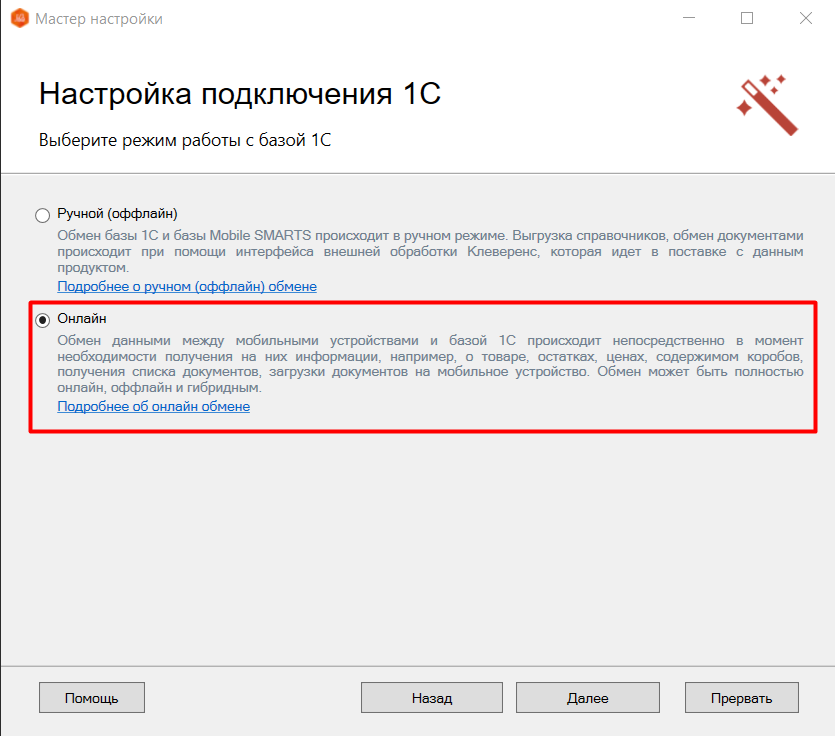
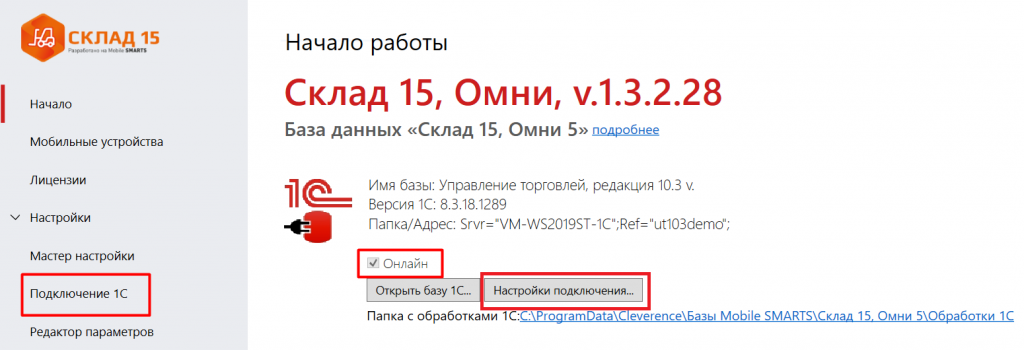
После того как вы выбрали онлайн-режим работы, укажите способ обмена с учетной системой:
- Через COM-соединение — механизм для программного доступа к данным 1С из внешнего приложения (подробнее о COM-соединении в статье). Устаревший метод, но удобен в настройке и не требует дополнительных установленных и настроенных программ. Подходит только для работы с ОС Windows.
- Через Web-сервис — система обмена данными, которая использует Интернет для прямого взаимодействия между приложениями (подробнее в разделе). Подходит для работы с ОС Windows и Linux.
Дальнейшая настройка онлайн-режима будет различаться в зависимости от выбранного способа обмена (подробнее в статьях «Установка «Склада 15»», «Установка «Магазина 15»»).
Для корректной работы в онлайн-режиме необходимо запускать обработку 1С от имени того же пользователя, который указан в настройках коннектора к «1С: Предприятию». Также для данного пользователя должна быть выбрана база Mobile SMARTS и подключена интеграционная обработка (подробнее).
Как работать на ТСД в онлайн-режиме
В онлайн-режиме все справочники и документы из 1С будут видны на ТСД, поэтому выгружать на мобильное устройство ничего не требуется, так же как и загружать обратно в учетную систему. Если вы отсканируете товар в любой документ на терминале, это автоматически появится и в учетной системе (после завершения документа на ТСД).

